iPhone veya iPad'iniz bir Wi-Fi ağına bağlanmıyorsa
iPhone veya iPad'inizde Wi-Fi'ye bağlanma hakkında yardım alın.
Yönelticinizin açık olduğundan ve kapsama alanında bulunduğunuzdan emin olun
Wi-Fi yönelticinizden çok uzaktayken sinyal alamayacağınız için kapsama alanında olmanız gerekir.
Wi-Fi'nin açık olduğundan ve ağınızı görebildiğinizden emin olun
Ayarlar > Wi-Fi'ye gidin ve Wi-Fi'nin açık olduğundan emin olun. Katılmak istediğiniz Wi-Fi ağının adına dokunun. Bir ağ adının yanındaki mavi onay işareti, ağa bağlı olduğunuz anlamına gelir.
Ayarlar > Wi-Fi > [Ağınız] bölümünde Otomatik Katıl'ın devre dışı olduğunu görürseniz Daha Fazla Bilgi düğmesine, ardından da Otomatik Katıl'a dokunun.
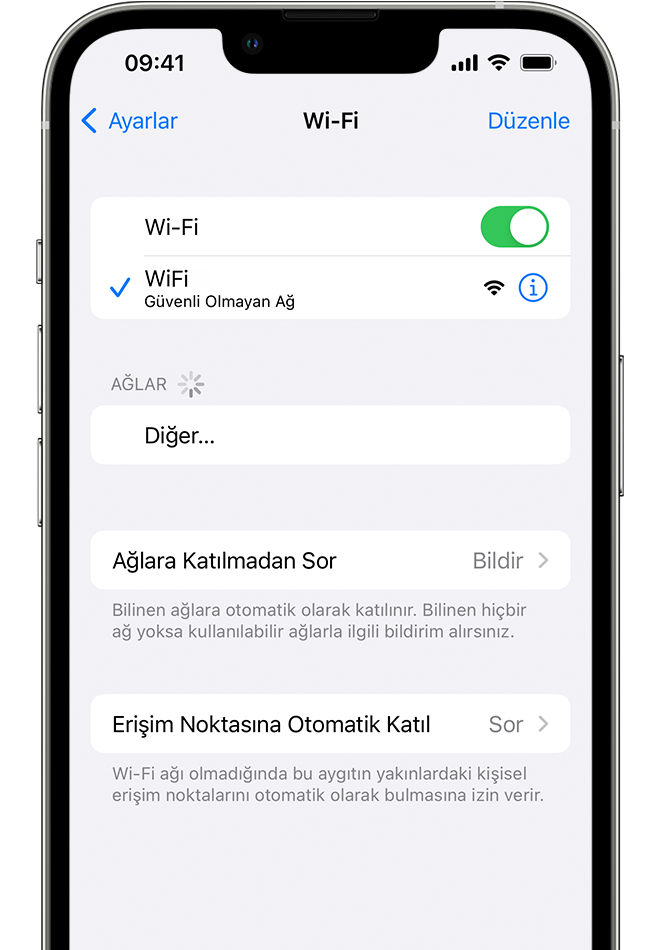
İstenirse, Wi-Fi parolanızı girin
İstenirse, Wi-Fi ağınızın parolasını girin. Parolanızı bilmiyorsanız yardım alın.
Doğru parolayı girseniz bile "ağa katılamadı" veya "parola doğru değil" iletisini alabilirsiniz. Tüm aygıtlarınızı yeniden başlatıp parolanızı tekrar girmeyi deneyin.
Wi-Fi ağınızla ilgili sorunları kontrol edin
iOS veya iPadOS, Wi-Fi bağlantınızla ilgili bir sorun olduğunu belirlerse bağlı olduğunuz Wi-Fi ağının altında bir Wi-Fi önerisi görüntülenebilir. Örneğin, "İnternet Bağlantısı Yok" uyarısını görebilirsiniz. Daha fazla bilgi almak için Wi-Fi ağına dokunun.
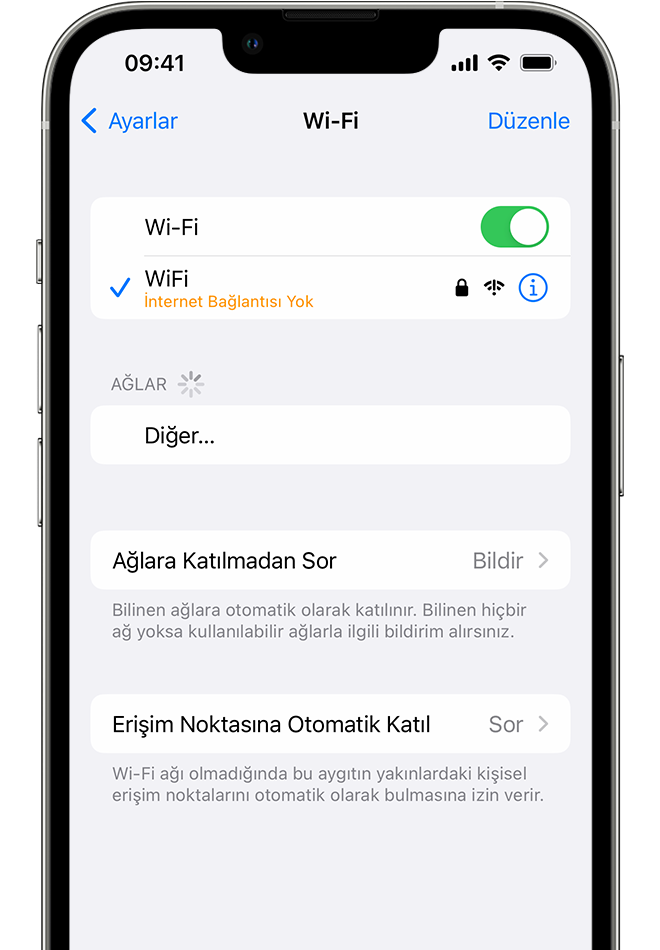
Kablolarınızı ve bağlantılarınızı kontrol edin
Hâlâ ağınıza bağlanamıyorsanız veya çevrimiçi olamıyorsanız yönelticinizin modeme bağlı ve açık olduğundan emin olun.
Yeniden başlatın
iPhone'unuzu yeniden başlatın veya iPad yeniden başlatın.
Kablosunu çıkarıp geri takarak yönelticinizi veya DSL modeminizi yeniden başlatın.
Tüm aygıtları yeniden başlattıktan sonra sorunun çözülüp çözülmediğini kontrol edin.
Ağ ayarlarınızı sıfırlayın
iOS veya iPadOS 15 ya da sonraki bir sürümünü kullanıyorsanız Ayarlar > Genel > [Aygıtı] Aktar veya Sıfırla > Sıfırla > Ağ Ayarlarını Sıfırla'ya dokunun.
iOS veya iPadOS 14 ya da önceki bir sürümünü kullanıyorsanız Ayarlar > Genel > Sıfırla > Ağ Ayarlarını Sıfırla'ya dokunun.
Bu işlemin ardından daha önce kullandığınız Wi-Fi ağları ve parolaları, hücresel veri ayarları, VPN ve APN ayarları da sıfırlanır.
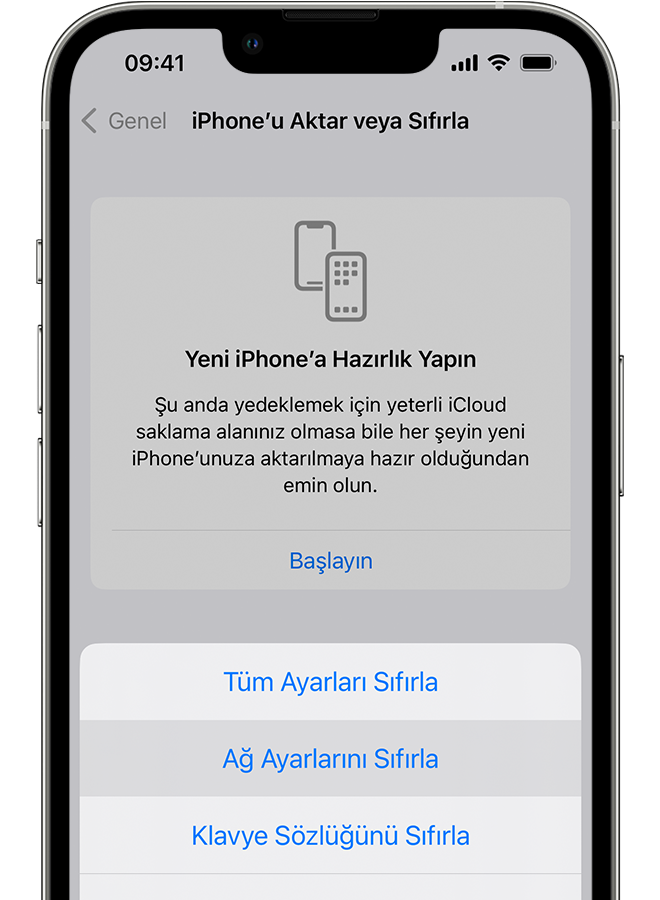
Daha fazla yardım alın
Bir Wi-Fi ağına bağlıysanız ancak çevrimiçi olamıyorsanız Wi-Fi ağınızı başka aygıtlarda kullanmayı deneyin. Başka aygıtları kullanarak çevrimiçi olamıyorsanız bir servis kesintisi söz konusu olabilir. Yardım almak için kablolu ağ şirketinizi veya internet sağlayıcınızı arayın.
Farklı konumdaki bir Wi-Fi ağına bağlanmayı deneyin. Aygıtınız ağa bağlanabiliyorsa Wi-Fi ağınızla ilgili yardım almanız gerekir.
Aygıtınız hiçbir Wi-Fi ağına bağlanamıyorsa Apple Destek bölümüne ulaşın.
Wi-Fi yönelticinizi son firmware sürümüne güncelleyin ve yönelticinin Apple ürününüzü desteklediğinden emin olun. Daha fazla bilgi için yönelticinin üreticisiyle irtibat kurun.